V diagramu stavového počítače je stav podmínkou, během které objekt splňuje podmínku, provádí akci nebo čeká na událost. Stav je obrázek okamžiku v životě objektu, který odráží hodnoty, které existují v atributech objektu, a propojení objektu s jinými objekty.
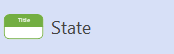
Stav má dvě přihrádky pro volitelné informace. Horní oddíl obsahuje název a dolní oddíl obsahuje seznam interních akcí nebo aktivit prováděných v reakci na události. Pokud stav odpovídá probíhající aktivitě, je tato aktivita vyjádřena buď jako vnořená stavový stroj, nebo dvojicí vstupních a výstupních akcí.
Viz také
Ve stavových diagramech nebo diagram činnosti je stav 
Stav má dvě přihrádky pro volitelné informace. Horní oddíl obsahuje název a dolní oddíl obsahuje seznam interních akcí nebo aktivit prováděných v reakci na události. Pokud stav odpovídá probíhající aktivitě, je tato aktivita vyjádřena buď jako vnořená stavový stroj, nebo dvojicí vstupních a výstupních akcí.
Pojmenování obrazce Stav a přidání dalších hodnot vlastností
Otevřete dialogové okno vlastnosti UML prvku poklepáním na ikonu, která představuje prvek v stromové zobrazení nebo obrazec, který představuje prvek v diagramu.
Tip: Určete, které hodnoty vlastností se zobrazí na obrazci v diagramu tak, že na obrazec kliknete pravým tlačítkem myši a potom kliknete na Možnosti zobrazení obrazce. V dialogovém okně Možnosti zobrazení obrazce UML vyberte a zrušte zaškrtnutí možností pro zobrazení nebo skrytí hodnot vlastností.
Vlastnosti stavu:
|
Vlastnost |
Popis |
|---|---|
|
Název |
Zadejte název stav jako řetězec. Žádné dva stavy ve stejném diagramu by neměly mít stejný název. |
|
Stereotyp |
V rozevíracím seznamu zvolte požadovaný stereotyp. Pokud není v seznamu uveden stereotyp, který chcete použít, můžete kliknutím na příkaz Stereotypy v nabídce UML přidat nový stereotyp nebo upravit existující stereotyp. |
|
Dokumentace |
Zadejte libovolnou dokumentaci, kterou chcete přidat do elementu jako hodnota s příznakem. Když vyberete obrazec nebo ikonu představující prvek, zobrazí se zde zadaná dokumentace také v okně Dokumentace . |
Vlastnosti stavu, kategorie Vnitřní přechod:
Kategorie Interní přechody slouží k přidání nebo odstranění interních přechodů nebo úpravám existujících přechodů.
|
Vlastnost |
Popis |
|---|---|
|
Vnitřní přechody |
Zobrazí seznam interních přechodů, které jste definovali pro stav. Pokud chcete rychle upravit nejčastěji používaná nastavení přechodu, klikněte na pole v seznamu Interní přechody a vyberte nebo zadejte hodnotu. Chcete-li získat přístup ke všem nastavením přechodu, vyberte přechod v seznamu a klikněte na tlačítko Vlastnosti.
|
|
Nová |
Kliknutím přidáte nedefinovaný přechod do seznamu interních přechodů. Pokud chcete rychle upravit nejčastěji používaná nastavení přechodu, klikněte na pole v seznamu Interní přechody a vyberte nebo zadejte hodnotu. Chcete-li získat přístup ke všem nastavením přechodu, vyberte přechod v seznamu a klikněte na tlačítko Vlastnosti. |
|
Duplikovat |
Kliknutím přidáte do seznamu nový přechod se stejnými hodnotami vlastností jako vybraný přechod. |
|
Odstranit |
Kliknutím odstraníte vybraný přechod ze seznamu. |
Určení, jestli se má na obrazci Stát zobrazit název
Klikněte pravým tlačítkem myši na obrazec, klikněte na příkaz Možnosti zobrazení obrazce a výběrem možnosti Název zobrazte název nebo zrušte zaškrtnutí políčka Název , aby se název skryl.
Zobrazení vnitřní přihrádky přechodu obrazce Stát
Klikněte pravým tlačítkem myši na obrazec, klikněte na příkaz Možnosti zobrazení obrazce a zrušte zaškrtnutí políčka Přechod .










